台式机或笔记本两个硬盘怎么切换系统教程
- 分类:帮助 回答于: 2021年03月17日 11:44:00
有些用户并不满足自己电脑上仅安装一个系统或者又因为工作关系电脑上需要安装两个操作系统,可是在两块硬盘上都有系统又要如何切换呢?今天我们就来通过修改 Bios 的方式来给大家分享无论是台式机或笔记本两个硬盘怎么切换系统教程,希望可以帮助到你哦。
1、开机按对应快捷键进入 Bios,一般常用的为 Esc、Del、F2、F12,惠普的一般为 F9 或 F10。这里以华硕主板为例,按 F7 进入高级模式,使用方向键选择启动,在 Bios 中找到 Boot Option #1 以及 #2 中就可以设置您当前系统的硬盘为第一或第二。
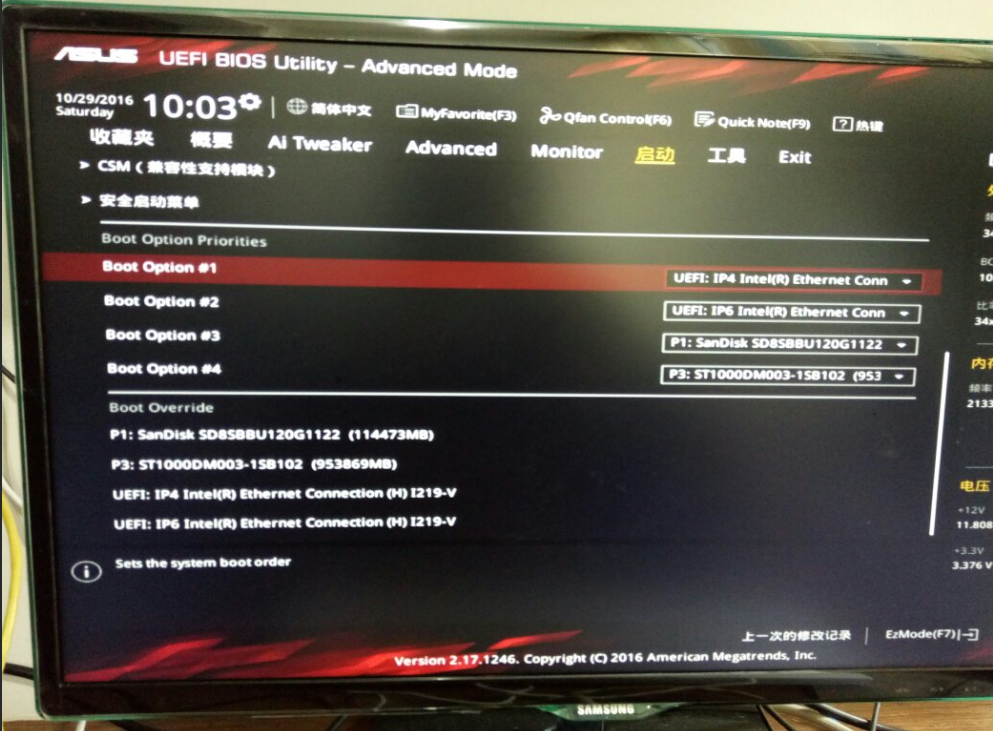
2、当然,如果您想快速切换不同的硬盘系统,如果您的主板有快速引导菜单支持,那么可以在开机的时候快速按 F12,在这里可以直接选择对应的硬盘就能直接进入系统。
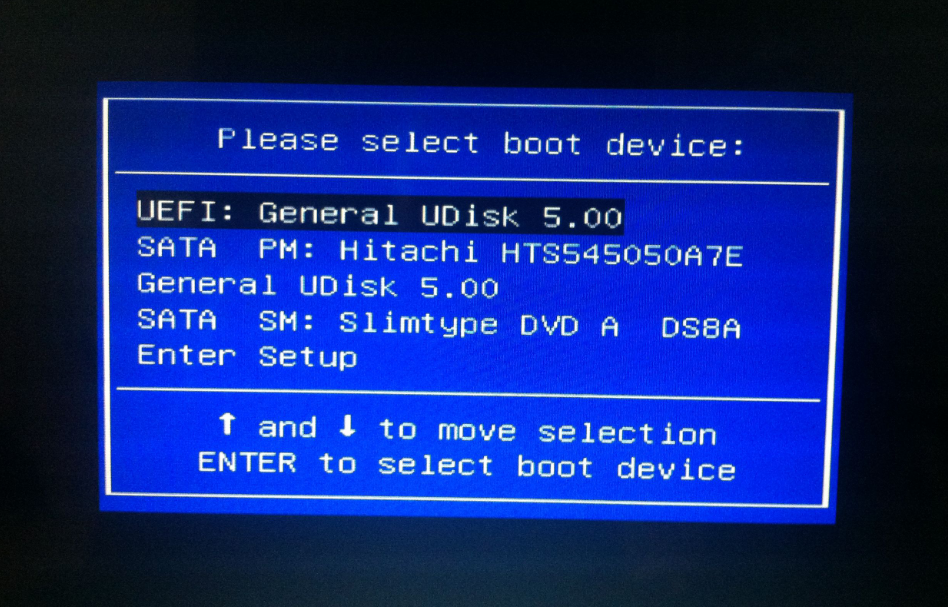
以上方法均适用台式机或笔记本两个硬盘怎么切换系统教程,其实更多的建议大家可以了解下 VMware 虚拟机。在虚拟机中您可以安装多个操作系统,而且也无须进行切换,使用起来非常方便。
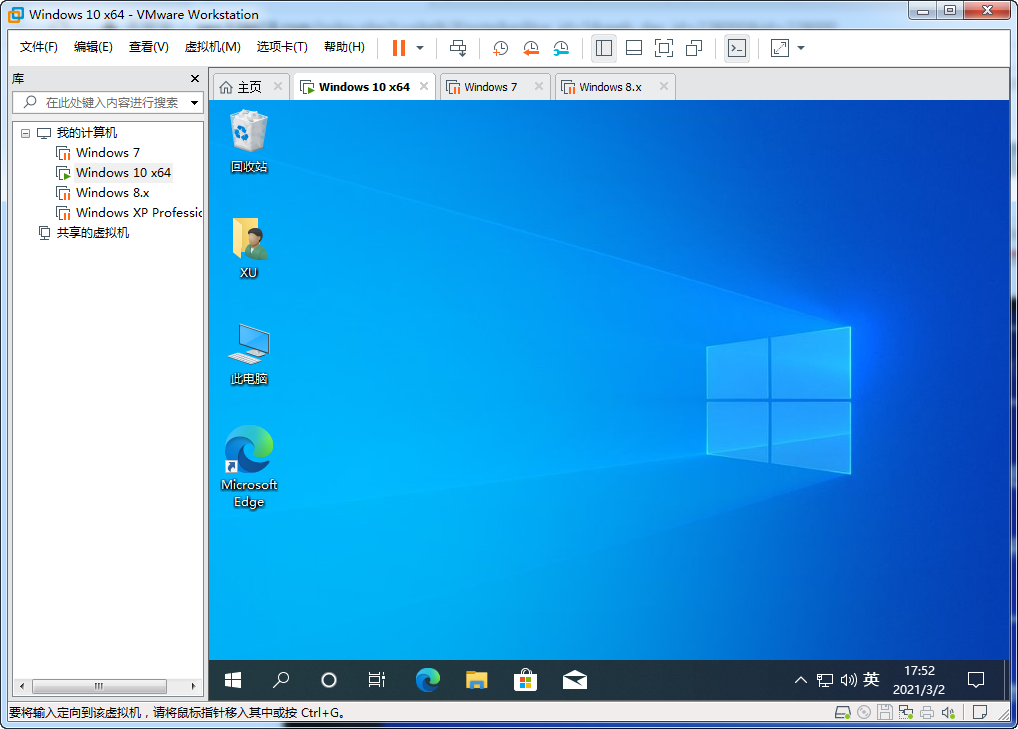
以上的教程内容希望可以帮助到你哦,不过一般情况下建议硬盘中只安装一个操作系统会比较好,感谢您的关注。
 有用
26
有用
26


 小白系统
小白系统


 1000
1000 1000
1000 1000
1000 1000
1000 1000
1000 1000
1000 1000
1000 0
0 0
0 0
0猜您喜欢
- 小白一键重装系统黑屏怎么解决呢..2022/11/04
- 植物大战僵尸2激活码领取方法..2021/02/03
- 联想笔记本电源键亮但黑屏怎么办..2020/08/31
- 小白重装系统Bootfix.exe执行超时如何..2020/12/18
- lol观战黑屏怎么办2021/01/18
- 惠普怎样一键重装系统?2018/11/20
相关推荐
- 电脑黑屏假死只有鼠标能动的解决方法..2021/05/18
- 小编教你笔记本电脑cpu温度过高怎么办..2018/10/24
- 各大品牌主板进入bios按什么键集合..2020/08/12
- 简单教你mac系统重装2020/09/27
- 解决explorer.exe内存不能为read问题..2020/09/07
- 如何使用 Hasleo Backup Suite 执行一..2021/07/05

















